
Mūsu klēpjdators ļauj mums paveikt daudzas lietas. Mēs varam strādāt, sērfot internetā un arī izmantot to saziņai ar draugiem un ģimeni. Turklāt mums ir iespēja to izmantot arī kā multimediju centru. Par to, mēs varam savienot klēpjdatoru ar televizoru. Tādējādi televīzijā varam redzēt visu, kas atrodas klēpjdatorā. Laba iespēja skatīties seriālus, filmas, video vai attēlus.
Mūsu klēpjdatora pievienošana televizoram ir vienkārša. Lai gan daudzi lietotāji ļoti labi nezina, kā to izdarīt. Mums ir pieejami vairāki veidi par to. Tālāk mēs izskaidrosim dažādus veidus, kā tas jādara. Tātad jūs zināt, kā klēpjdators tiek savienots ar televizoru.
Tādā veidā jūs varēsiet vienkāršā veidā izmantot savu datoru kā multimediju centru un piešķirt jaunus lietojumus abām ierīcēm.
Ceļvedis
Ar kabeli
Pirmais no veidiem, iespējams, ir vienkāršākais un ērtākais no visiem, ko varam izmantot. Lai savienotu klēpjdatoru ar televizoru, mēs varam izmantot kabeli. Tas ir tik vienkārši. Turklāt mums ir dažāda veida kabeļi, kas padara šo procesu iespējamu. Tāpēc tālāk mēs izskaidrojam dažādās iespējas, kas ietilpst šajā kategorijā.
HDMI kabelis

Protams, vairumam no jums šī opcija izklausās pazīstama. Tā ir visizplatītākā un vienkāršākā iespēja lai savienotu klēpjdatoru ar televizoru. Lai to paveiktu, mums ir nepieciešams HDMI kabelis ar dubultā vīrieša savienojumu. Lai gan ir svarīgi vispirms pārbaudīt, vai gan televizoram, gan datoram ir šāda veida kabeļa savienotājs.
Kad esam to iegādājušies un mums ir atbilstošs kabelis šī procesa veikšanai, jāveic šādas darbības.
Mums ir jāieslēdz televizors un klēpjdators. Mēs skatāmies televizora aizmugurē vai sānos, vai ir HDMI savienojums, tas parasti tiek norādīts. Tātad jums būs viegli to identificēt. Visticamāk, ka tas būs aizmugurē, bet tas ir atkarīgs no katra modeļa. Kad atrašanās vieta ir atrasta, mums vienkārši jāpievieno HDMI kabelis televizoram.
| Labākais |

|
PowerBear HDMI kabelis 4K 2... | Skatīt funkcijas | 71.229 atzinumi | Skatīt piedāvājumu |
| Cenas kvalitāte |

|
ASSMANN elektroniskā HDMI... | Skatīt funkcijas | 3.699 atzinumi | Skatīt piedāvājumu |
| Mūsu mīļākie |

|
Twozoh HDMI kabelis 4K 1M,... | Skatīt funkcijas | 9.528 atzinumi | Skatīt piedāvājumu |

|
Pievienoju HDMI High kabeli... | Skatīt funkcijas | 86 atzinumi | Skatīt piedāvājumu |
Pēc tam mēs atkārtojam to pašu darbību ar mūsu klēpjdatoru. Tāpēc mēs atrodam vietu, kur atrodas HDMI savienotājs, un pievienojam kabeli. Kad būsim to izdarījuši, mēs redzēsim, kā klēpjdators dažas sekundes mirgo. Tas ir tāpēc, ka tas identificē HDMI savienojumu. Tāpēc nav par ko uztraukties.
Nākamā lieta, kas mums jādara, ir paņemt televizora tālvadības pulti un meklēt iespēju mainīt ievadi. Parasti ir poga, kas saka "Avots" vai "Input", nospiežot to, mēs iegūstam izvēlni, kurā mums ir iespēja izvēlēties HDMI.
Mums ir arī jāizvēlas HDMI mūsu klēpjdatorā. Parasti visizplatītākais ir tas, ka mēs varam nospiest F5 un mēs iegūstam iespēju izvēlēties HDMI. Kad tas ir izdarīts, mēs tagad varam baudīt televizoru, lai redzētu saturu, kas atrodas klēpjdatorā.
Atzīmēt: HDMI savienojums pārraida audio un video, izmantojot vienu un to pašu kabeli. Jums vairs nebūs nepieciešami kabeļi.
VGA kabelis

Vēl viena iespēja, kas mums ir pieejama, lai savienotu klēpjdatoru ar televizoru, ir izmantot VGA kabeli. Šī ir iespēja, kas joprojām ir spēkā, lai gan Parasti tas nodrošina nedaudz zemāku kvalitāti nekā tad, ja mēs izmantojam HDMI kabeli. Bet mēs parādām darbības, kas jāveic šajā gadījumā, ja vēlaties izmantot VGA kabeli.
Mums ir jāizmanto VGA kabelis ar diviem tēviņiem, tiem parasti ir zili savienotāji. Tāpēc mums ir jāatrod, kur atrodas VGA kabeļa savienotājs gan televizorā, gan datorā. Kad esam to atraduši, mums vienkārši jāpievieno kabelis abos galos.
| Labākais |

|
AISENS A113-0068 — kabelis... | Skatīt funkcijas | 89 atzinumi | Skatīt piedāvājumu |
| Cenas kvalitāte |

|
AKYGA AK-AV-07 — kabelis... | Skatīt funkcijas | 670 atzinumi | Skatīt piedāvājumu |
| Mūsu mīļākie |

|
Rankie kabeļa adapteris... | Skatīt funkcijas | 29.777 atzinumi | Skatīt piedāvājumu |

|
KabelDirekt - VGA kabelis... | Skatīt funkcijas | 9.383 atzinumi | Skatīt piedāvājumu |
Televizora tālvadības pultī noklikšķiniet uz “Avots” vai “Ievade” un atlasiet opciju VGA vai PC. Tas var atšķirties atkarībā no modeļa. Tātad tas ir atkarīgs no jūsu televizora, bet tas būs viens no šiem diviem.
Mūsu klēpjdatorā mēs nospiežam taustiņu F5 blakus taustiņam Fn. Mēs uzgaidām dažus mirkļus, un televizors un klēpjdators būs pareizi sinhronizēti. Tagad mēs varam patērēt datora saturu savā televizorā.
Atzīmēt: VGA savienojums pārraida tikai attēlu. Lai klausītos audio televizorā, jums būs nepieciešams 3,5 mm audio kabelis vai optiskais kabelis, ja jūsu klēpjdatoram ir optiskā izeja.
DVI
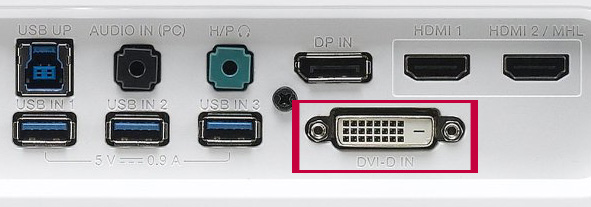
Treškārt, mums ir vēl viens iespējamais kabelis, kas padara šo savienojumu iespējamu. Šajā gadījumā šo savienojumu izmanto video pārraidīšanai. Tāpēc tas ir labs risinājums, ja vēlamies skatīties seriālus vai filmas, izmantojot TV. Turklāt tas izceļas ar lielisko attēla un audio kvalitāti. Tāpēc tas ir tik labs risinājums šim nolūkam.
Process nemainās no HDMI. Mums vienkārši ir jāatrod televizora atrašanās vieta, vai ir DVI ievades ports. Meklējiet arī mūsu klēpjdatora savienotāju. Šajā gadījumā jums jābūt uzmanīgiem, jo parasti daudziem klēpjdatoriem šī porta nav. Tātad jūs, iespējams, nevarat izmantot DVI.
| Labākais |

|
ANNNWZZD DVI kabelis, DVI... | Skatīt funkcijas | 300 atzinumi | Skatīt piedāvājumu |
| Cenas kvalitāte |

|
ASSMANN Electronic DVI-D... | Skatīt funkcijas | 58 atzinumi | Skatīt piedāvājumu |
| Mūsu mīļākie |

|
AISENS A117-0089 — kabelis... | Skatīt funkcijas | 55 atzinumi | Skatīt piedāvājumu |

|
DIGITUS ASSMANN DVI-D... | Skatīt funkcijas | 24 atzinumi | Skatīt piedāvājumu |
Bet, atgriežoties pie procesa, mums jāatrod savienotāji, jāpievieno abi kabeļa gali un jādodas uz televizora vadību un jānoklikšķina uz "Avots" vai "Ievade". Tādā veidā mums ir piekļuve, un mums vienkārši jāgaida, līdz dators to atpazīs. Mēs nospiežam F5 uz klēpjdatora, un mums jāgaida, līdz tas darbosies.
Šīs trīs ir visizplatītākās iespējas, kas vislabāk darbojas, lai savienotu televizoru ar klēpjdatoru.
Bez kabeļiem
Mēs varam izmantot kabeļus, lai savienotu klēpjdatoru un televizoru. Tas ir labs variants, kas darbojas ļoti labi, taču, ja vēlamies, mums ir iespēja arī veikt šo procesu, neizmantojot kabeļus. Iespējas, kas īpaši izceļas ar to, ka šajā ziņā ir ļoti ērti.
Ir divi iespējamie varianti savienojiet klēpjdatoru ar televizoru bezvadu režīmā. Mēs varam izmantot Chromecast vai Apple TV, ja jums ir Mac. Abas iespējas izceļas ar labu darbību un ir ļoti moderni. Tālāk mēs paskaidrosim, kā izmantot abus.
Chromecast

Chromecast sniedz mums daudz iespēju. Viens no tiem ir spēks vienkārši savienojiet mūsu klēpjdatora un televizora ekrānu. Tātad mēs varam baudīt klēpjdatora saturu televizorā, kad vien vēlamies. Lai gan ne visi lietotāji zina, kā tas tiek panākts. Darbības, kas mums jāveic, ir šādas:
Vispirms jums ir jāatver pārlūks Chrome un jānoklikšķina uz opciju ikonas (trīs punkti), un mēs izvēlamies iespēju nosūtīt. Mums tiks atvērta iespēja tieši izveidot savienojumu ar Chromecast. Tālāk mums jānoklikšķina uz sūtīšanas opcijas, kas tiek parādīta Chromecast savienojuma loga zilajā joslā. Tiek parādītas koplietošanas cilnes opcijas, un mēs atlasām to, kas jānosūta darbvirsmai.
Atlasot šo opciju, mēs nosūtām visu ekrānu tādā pašā veidā, kā to redzam datorā. Taču mums ir vairākas iespējas, no kurām izvēlēties, lai jūs varētu izvēlēties sev piemērotāko. Kad tas ir izvēlēts, mēs atgriežamies iepriekšējā logā un noklikšķiniet uz mūsu mājas Chromecast ierīces nosaukuma.
Pirms apraides sākuma tiek atvērts priekšskatījuma ekrāns, kurā mēs varam redzēt priekšskatījumu par to, kas būs redzams mūsu TV ekrānā. Viss, kas mums jādara, ir jānospiež Share, un pēc dažām sekundēm televizors sāks rādīt to, kas ir redzams klēpjdatora ekrānā. Visticamāk, raidījums ir vienas sekundes aizkave. Bet tas nepavisam nav satraucoši.
Varat redzēt, ka klēpjdatoru un televizoru ir ļoti viegli savienot, izmantojot Chromecast ierīci. Tātad, ja jums ir šī ierīce mājās, tā ir laba iespēja izmantot šajā procesā.
Apple TV
Apple TV ir iespēja lietotājiem, kuriem pieder Mac lai varētu savienot datoru ar televizoru. Tātad tas pilda līdzīgu funkciju kā Chromecast, bet Apple. Tālāk mēs izskaidrojam darbības, kas jums jāveic šajā gadījumā.
Šajā gadījumā mums ir jāieslēdz Apple TV, un mēs varam sākt procesu savā datorā. Mēs ejam uz Mac un noklikšķiniet uz AirPlay ikonas ekrāna augšdaļā. Tas ir taisnstūra formā ar trīsstūri, kas ir ievietots tajā. Jūs to uzreiz atpazīsit.
Noklikšķinot uz šīs ikonas, tiek atvērta nolaižamā izvēlne. Viena no iespējām ir Apple TV. Tāpēc mums ir jānoklikšķina uz tā. Ja tie neizdziest, ir svarīgi pārbaudīt, vai gan Mac, gan Apple TV ir savienoti ar vienu tīklu. Tā kā šajā gadījumā tā parasti ir visizplatītākā problēma.
Kad esam noklikšķinājuši uz Apple TV, tiek atvērta AirPlay izvēlne. Apakšā jūs redzēsit, ka ir iespēja dublēt ekrānu. Pārliecinieties, vai šī opcija ir nospiesta. To darot, to, kas parādās datora ekrānā, rāda televizorā. Tāpēc mēs atzīmējam šo opciju un izejam. Pēc dažām sekundēm Apple TV redzēsim to pašu, kas parādās datora ekrānā.
Plex
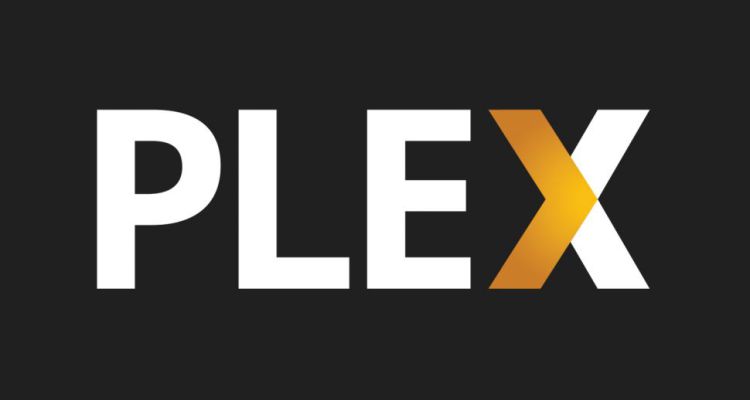
Vēl viena iespēja padarīt mūsu televizoru par multivides centru ir izmantot Plex. Šī iespēja nav tik plaši pazīstama, taču pirms pāris gadiem bija diezgan populāra. Lai gan tas ir zaudējis spēku pirms tādu opciju kā Chromecast pilnveidošanas. Bet, pateicoties tam, mēs televizorā redzēsim to, kas ir datora ekrānā.
pirmais mums ir jāizveido vietējais tīkls kurā ir pievienotas attiecīgās ierīces. Tāpēc tam ir jāpievieno gan Smart TV, gan mūsu klēpjdators un citi. Iespējams, tas jau ir izveidots. Ja nē, mums ir jādodas uz klēpjdatoru un jādodas uz darba grupām sistēmas konfigurācijā. Tur mēs varam izveidot šo vietējo tīklu, kas mums to ļaus.
Kad esam konfigurējuši šo tīklu savai mājai, mums Plex ir jāizveido lietotāja konts. Tāpēc mēs ejam uz uzņēmuma vietni un tajā mums ir iespēja izveidot šo kontu. Jūs varat to izdarīt šajā saite. Kad esam pabeiguši, mums tiek nosūtīts e-pasts ar informāciju, un tagad mēs varam piekļūt kontam.
Nākamā lieta, kas jādara, ir lejupielādējiet Plex Media Center mūsu datorā. Uzņēmuma lapā ir lejupielādes sadaļa, kurā mums ir pieejama programma. Kad tas ir lejupielādēts, mēs to atveram un varam ievadīt ar savu kontu. Tālāk mēs izveidojam savu bibliotēku ar saturu, ko mēs vēlamies, lai tajā būtu.
Mums vajag lejupielādējiet Plex aplikāciju arī mūsu Smart TV. Pateicoties tam, mēs varēsim sinhronizēt saturu, kas atrodas klēpjdatorā, un piekļūt bibliotēkai, ko esam izveidojuši no mūsu televizora. Tātad jūs varat ērti skatīties šo saturu televizorā, kad vien vēlaties.
Mini dators
Ja neviena no iepriekš minētajām iespējām jūs nepārliecina, iespējams, jums vajadzētu apsvērt iespēju iegādāties a mini dators un izmantojiet to tikai kā HTPC, lai skatītos filmas, klausītos mūziku vai spēlētu spēles no sava televizora.
Telekomunikāciju inženieris ir cieši saistīts ar skaitļošanas pasauli. Savu ikdienas darbu papildinu ar maniem uzdevumiem piemērotu portatīvo datoru un palīdzu sasniegt to pašu, kas pielāgots Jūsu vajadzībām.

















